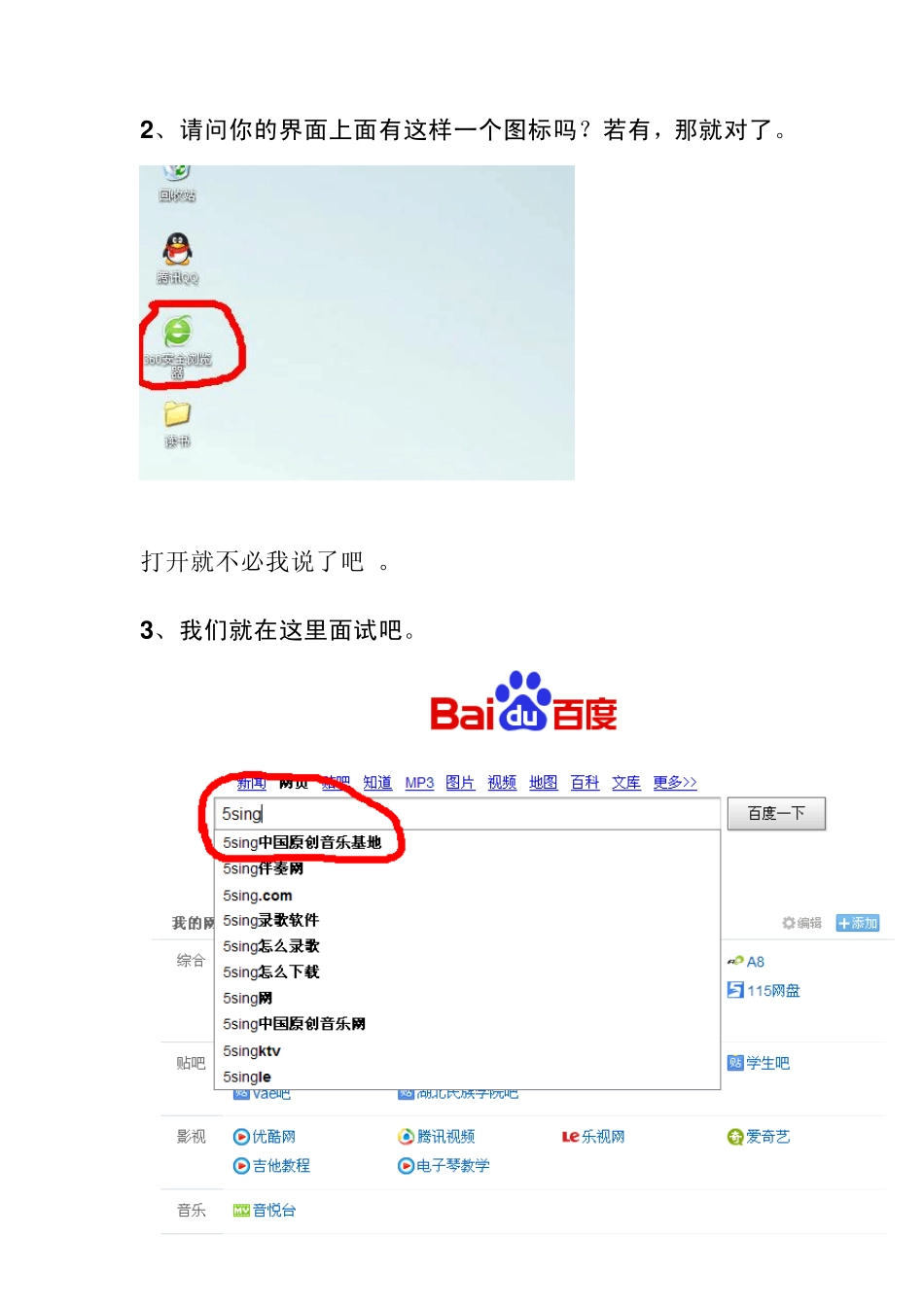教你下载任意网页中的音视频 1 、请问这是你开机之后的界面吗? 如果是的,那就对了。 2 、请问你的界面上面有这样一个图标吗?若有,那就对了。 打开就不必我说了吧 。 3 、我们就在这里面试吧。 4 、我现在正在听一首歌 。 5 、我们右击任意空白处,再点击查看源文件。 6 、是不是觉得这篇代码很繁杂,很想马上关闭?别关 7 、我们先看看原来的网页中,你需要下载的声音在何处,然后看看这个文件的周围有什么你认识的字。 文件的周围有这样的字符,“免费外链”、“VIP 外链”。 这些都是坑你的,别管它,不过你需要巧用它们。 8、回到源文件,我们需要使用快捷键ctrl + F 弹出查找,输入周围的文字“免费外链” 。 9 、好了,找到这几个字了,我们说这几个字在需要下载的文件的周围,也就是说,需要下载的文件在这几个字的周围。 1 0 、上面那个框里面的那个网址是你需要下载的文件的地址,也就是外链,也就是下载地址,现在你可以把它复制下来之后,再在迅雷里面 新建 、粘贴 、 继续 、下载 。 当然这个网站提供了下载,但是有很多不提供下载,用这种方法就很会非常方便 。 下面说说视频吧 , 其实方法一样。前面几步都省掉吧。 以 3 6 0 电脑专家的宣传视频为例,因为这个视频是无法使用其他的方法下载的。 1 、视频在这里。 2 、我们需要先播放,因为有的是一个链接,他会把你带到另一个网页。 3 、再使用右键查看源文件。 4 、现在文件周边没有我认识的文字怎么办?没关系,这种类型出现的视频,源文件里面的代码不是太多,你只需要慢慢找就好了, 5 、复制 、打开迅雷、新建、粘贴、继续、下载、不需要截图说明了吧。 (注:有的人不认识这一串地址怎么办?其实这个问题很简单,认清基本格式就对了) 举例:http://img.helpton.360.cn/images/360zhuanjia.flv 就到这儿吧, (也许你在线学习可以学会,但是请下载一次,因为我做这样一个也不简单呐,只是少少的2 积分,你上两次线就可以得到2 积分了。) 跪求下载